-
细说win7卸载ie8的方法
- 2019-05-05 12:00:00 来源:windows10系统之家 作者:爱win10
ie8浏览器是win7操作系统自带的浏览器,但是很多朋友安装了第三方浏览器后就没有使用过ie8了,那么能不能卸载ie8浏览器,当然可以卸载啦,下面就来看看具体操作吧~
ie浏览器是微软windows系统自带的浏览器,很多朋友并不喜欢使用ie浏览器,那么怎么卸载ie呢?卸载ie浏览器的方法有很多种,下面小编就来说一种简单的卸载ie浏览器的方法。
win7卸载ie8的方法
1.进入win7系统,鼠标点击开始按钮,选择控制面板打开。
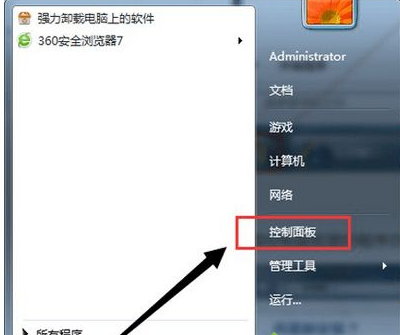
ie卸载系统软件图解1
2.在控制面板中选中程序选项打开。
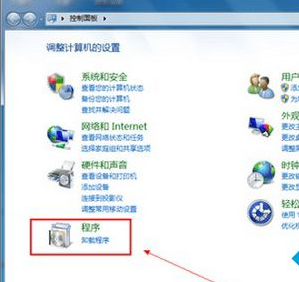
卸载ie系统软件图解2
3.在控制面板选项中点击打开或关闭Windows功能,进入下一步。
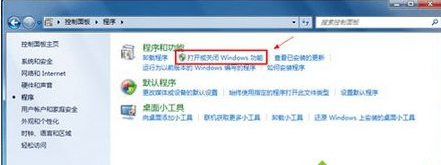
ie卸载系统软件图解3
4.将Internet Explorer 8 前面的勾去除。
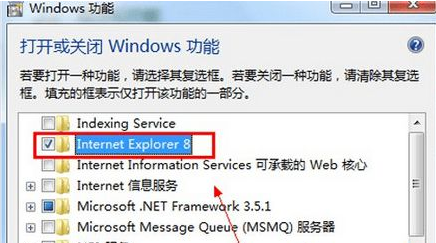
ie卸载系统软件图解4
5.在弹出的提示框中点击是,继续下一步。
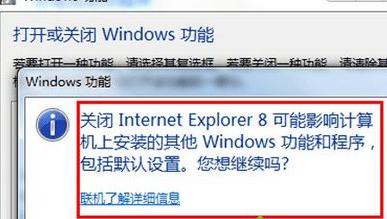
卸载ie8系统软件图解5
6.接着系统就会自动卸载ie8浏览器了,卸载完毕后点击立即重新启动按钮,重启系统即可。
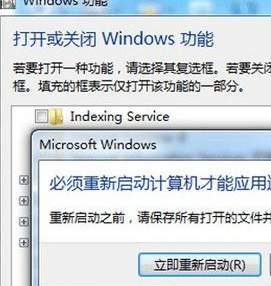
ie卸载系统软件图解6
上一篇:图文详解win7如何彻底删除2345导航
下一篇:详细教您win7如何让网速变快
猜您喜欢
- 配置windows update的方法介绍2017-06-28
- 驱动人生网卡版异常,小编告诉你解决网..2017-12-12
- 遇到missing operating system错误怎..2016-09-07
- 浏览器的网页打不开,小编告诉你浏览器..2018-06-13
- Ghost win7版本装机旗舰版最新下载..2017-04-29
- caj文件,小编告诉你caj文件怎么打开..2018-05-22
相关推荐
- win10删除磁贴具体操作方法 2017-05-13
- 视频文件打不开,小编告诉你视频文件打.. 2018-09-10
- Windows10怎么设置一键关机呢?.. 2017-02-22
- Windows7系统Word无法切换输入法的几.. 2015-02-10
- 联想系统windows7 32位精简装机版最新.. 2017-01-06
- 系统之家重装系统win10光盘教程.. 2016-11-17





 系统之家一键重装
系统之家一键重装
 小白重装win10
小白重装win10
 Windows 7 增强小工具集合绿色汉化版 (8款小工具)
Windows 7 增强小工具集合绿色汉化版 (8款小工具) 离线浏览工具 V3.47-6 多语绿色便携版(离线浏览网页缓存文件)
离线浏览工具 V3.47-6 多语绿色便携版(离线浏览网页缓存文件) 华硕台式机32位Ghost Win7 旗舰速装版V201409
华硕台式机32位Ghost Win7 旗舰速装版V201409 Universal Theme Patcher(主题破解补丁)绿色汉化版
Universal Theme Patcher(主题破解补丁)绿色汉化版 深度技术win10系统下载64位专业版v201808
深度技术win10系统下载64位专业版v201808 防沉迷v1.3简体中文绿色免费版(新增驱动防杀修复各种问题、启动后隐藏托盘)
防沉迷v1.3简体中文绿色免费版(新增驱动防杀修复各种问题、启动后隐藏托盘) 深度技术ghos
深度技术ghos Privacy Eras
Privacy Eras Free Desktop
Free Desktop 萝卜家园 Gh
萝卜家园 Gh 7-Zip V9.30
7-Zip V9.30  下载专用链接
下载专用链接 小白系统Ghos
小白系统Ghos Bandicam v1.
Bandicam v1. 深度技术win1
深度技术win1 Internet Dow
Internet Dow 视频修复工具
视频修复工具 粤公网安备 44130202001061号
粤公网安备 44130202001061号